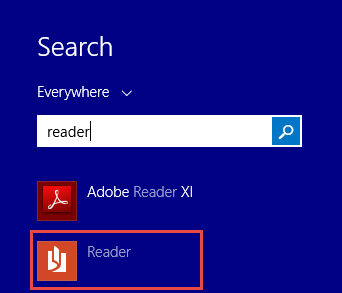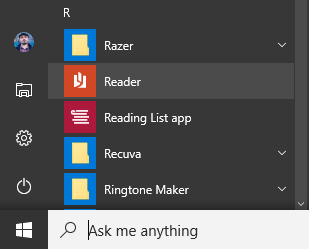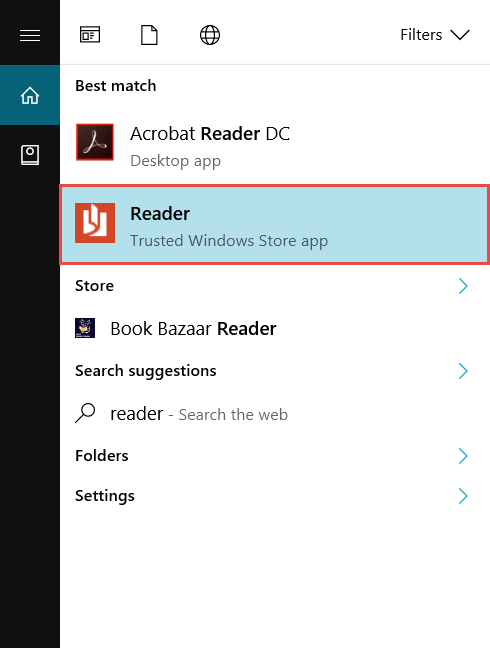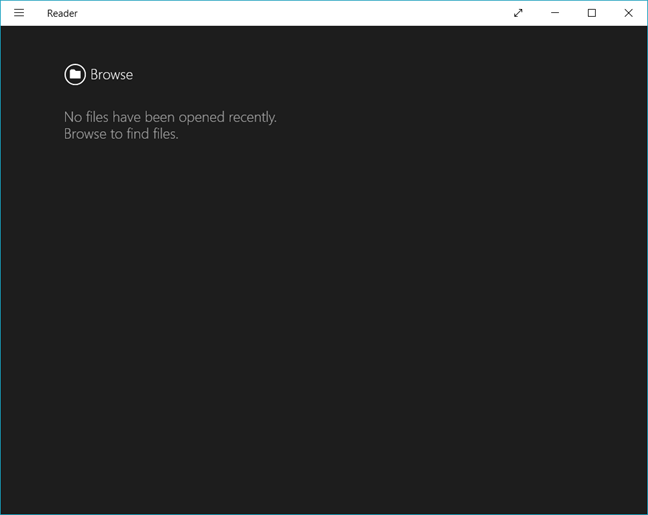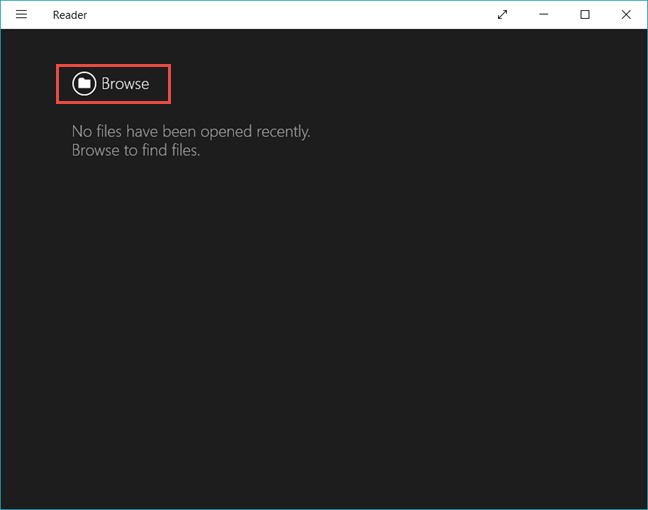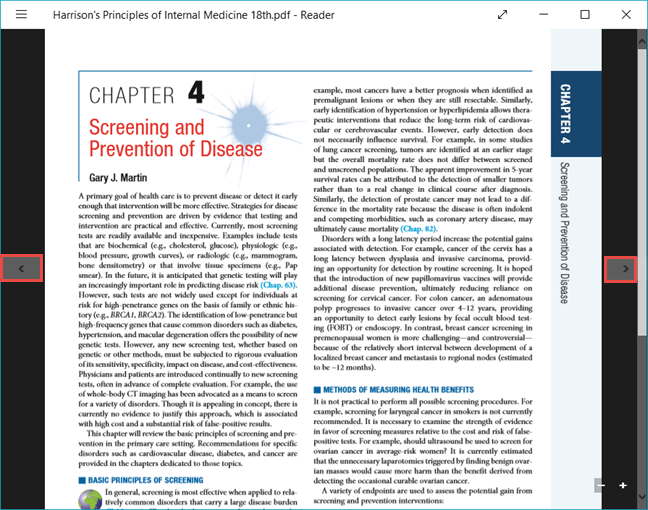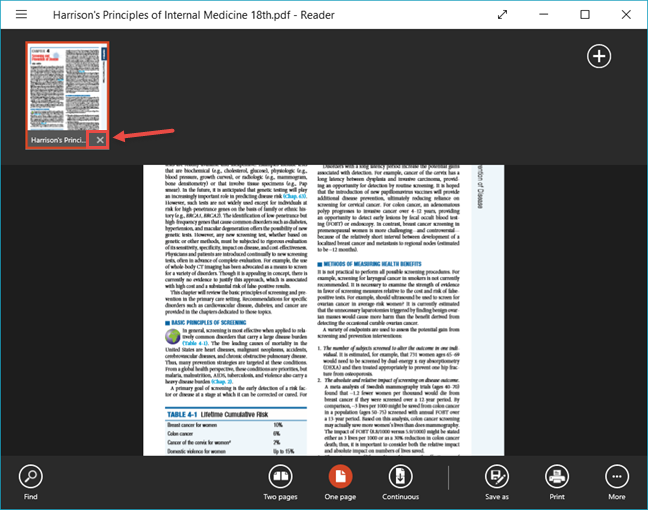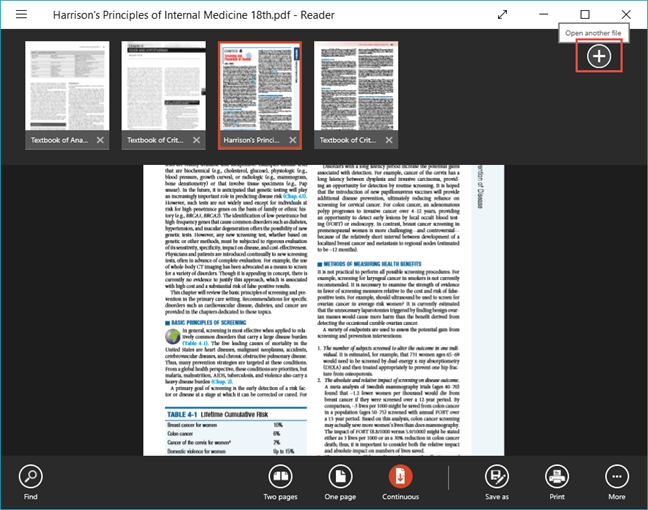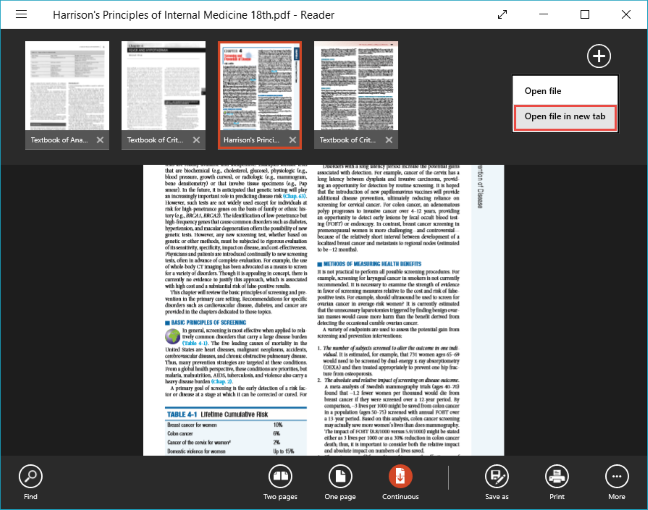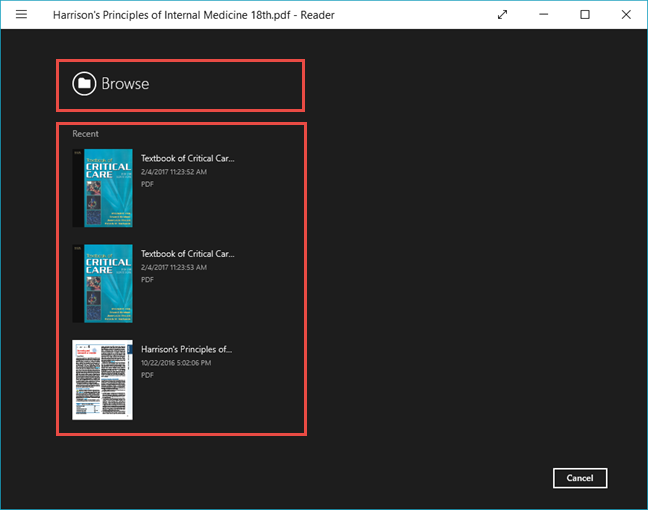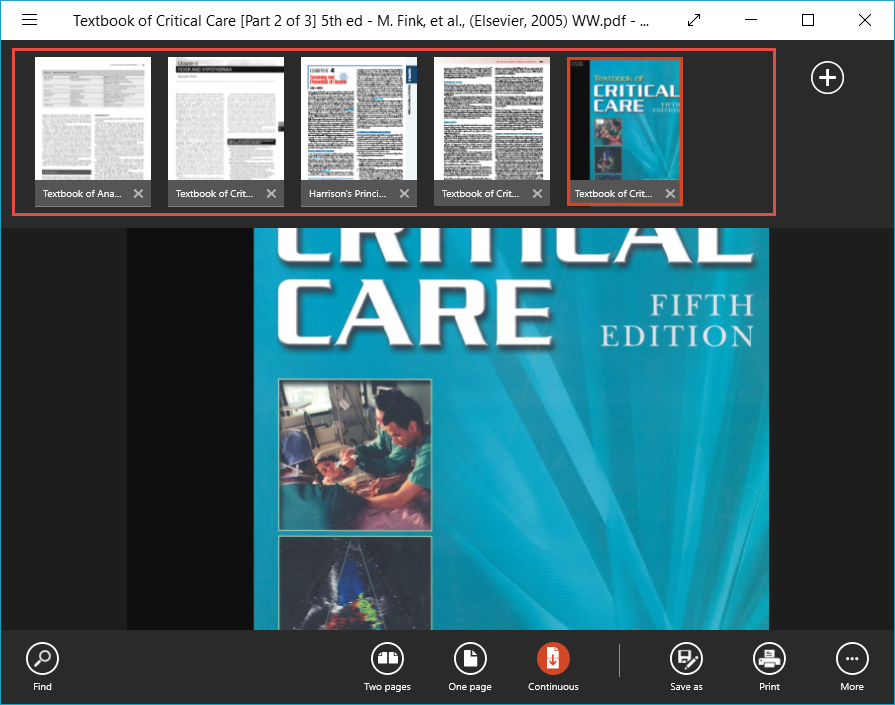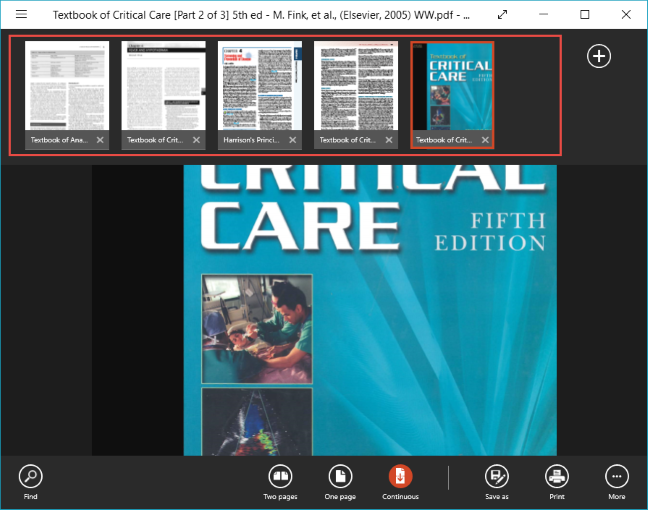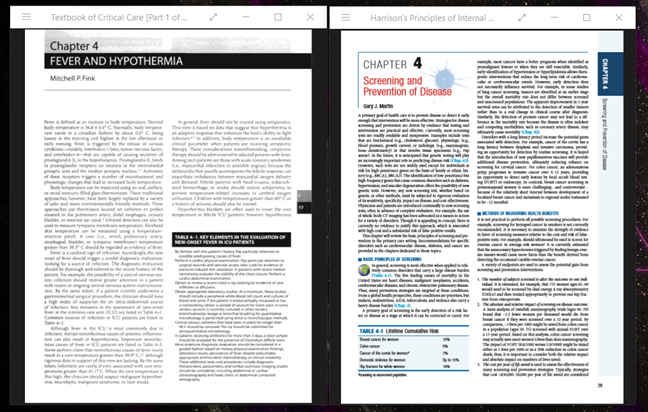ربما تكون قد عملت مع الكثير من ملفات PDF. التنسيق سهل الاستخدام وسهل العرض وسهل الطباعة. هناك الكثير من التطبيقات القادرة على فتح هذا النوع من الملفات ولكن قلة من الناس يعرفون أن هناك تطبيقًا تم تطويره بواسطة Microsoft لهذا الغرض ، يسمى Reader ، مضمن في تجربة Windows القياسية. تم تقديم التطبيق لأول مرة مع إصدار Windows 8.1 وهو متاح أيضًا في Windows 10. تطبيق Reader قادر على فتح ملفات PDF ، بالإضافة إلى ملفات XPS و TIFF. سنشارك في هذه المقالة كيفية استخدام تطبيق Reader لفتح ملفات PDF و XPS و TIFF والعمل معها:
محتويات
- كيفية بدء تشغيل تطبيق Reader في نظامي التشغيل Windows 8.1 و Windows 10
- كيفية فتح ملفات PDF و XPS و TIFF في تطبيق Reader
- كيفية فتح ملفات متعددة في وقت واحد في تطبيق Reader
- كيفية فتح الملفات في نافذة جديدة في تطبيق Reader
- كيفية طباعة الملفات من تطبيق Reader
- كيفية تدوير الملفات في تطبيق Reader
- كيفية عرض الإشارات المرجعية داخل ملف واستخدامها في تطبيق Reader
- كيفية حفظ الملف باسم مختلف في تطبيق Reader
- كيفية الانتقال إلى صفحة معينة في ملفك باستخدام تطبيق Reader
- كيفية التبديل بين أوضاع العرض في تطبيق Reader
- كيفية البحث في مستند PDF أو XPS في تطبيق Reader
- كيفية تمييز النص وإضافة ملاحظات في تطبيق Reader
- استنتاج
ملاحظة: ينطبق هذا الدليل على أجهزة الكمبيوتر والأجهزة التي تعمل بنظامي التشغيل Windows 10 و Windows 8.1.
كيفية بدء تشغيل تطبيق Reader في نظامي التشغيل Windows 8.1 و Windows 10
في Windows 8.1 ، يكون تطبيق Reader مدمجًا مع نظام التشغيل. لذلك كل ما عليك فعله هو تصفح قائمة التطبيقات الخاصة بك والضغط على اختصارها.

Windows ، Reader ، التطبيق
هناك طريقة أخرى للقيام بذلك وهي كتابة اسمه على شاشة البدء والنقر أو النقر فوق نتيجة بحث القارئ .
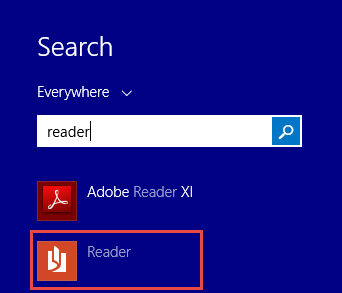
Windows ، Reader ، التطبيق
في حالة التثبيت ، سيظهر تطبيق Reader في قائمة تطبيقات Windows 10 ، حيث يمكن بدء تشغيله.
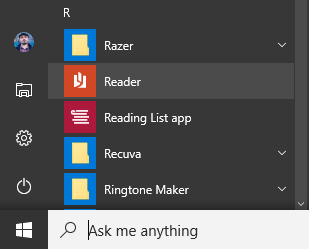
Windows ، Reader ، التطبيق
يمكنك أيضًا كتابة "Reader" في مربع بحث Cortana والنقر أو الضغط على نتيجة البحث المناسبة.
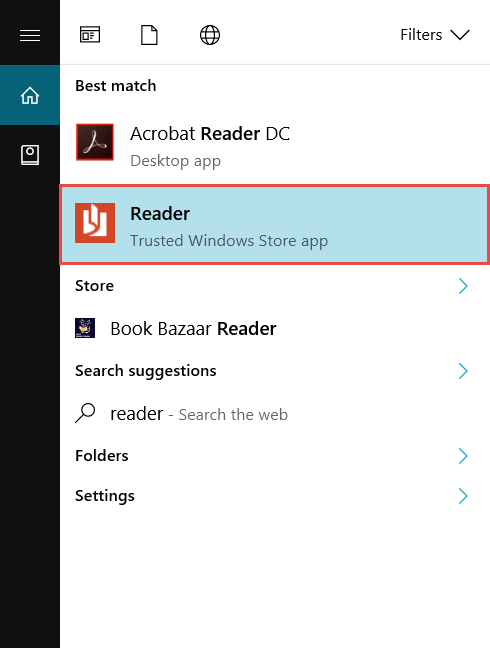
Windows ، Reader ، التطبيق
عند فتح تطبيق Reader ، ستبدو نافذته مشابهة للقطة الشاشة أدناه.
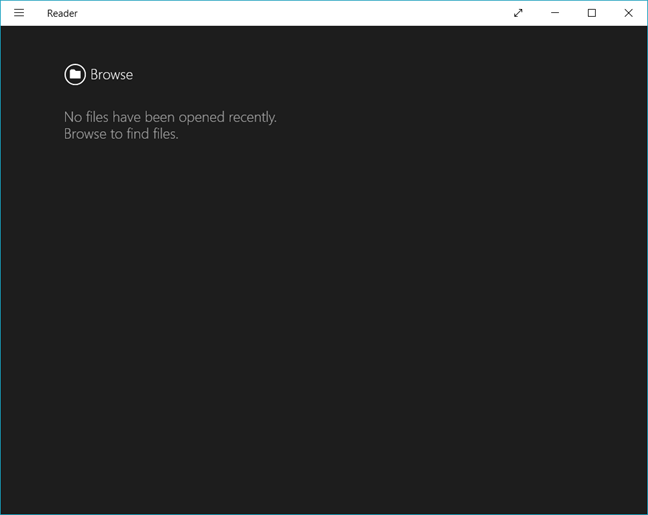
Windows ، Reader ، التطبيق
ملاحظة: إذا لم يتم تثبيت تطبيق Reader على جهاز الكمبيوتر أو الجهاز الذي يعمل بنظام Windows لسبب ما ، فيمكنك العثور عليه في متجر Windows هنا .
كيفية فتح ملفات PDF و XPS و TIFF في تطبيق Reader
إذا تم تعيين التطبيق كقارئ افتراضي للملفات ذات الامتدادات .pdf و. xps و. tiff ، فكل ما عليك فعله هو النقر نقرًا مزدوجًا أو النقر نقرًا مزدوجًا فوق الملف وسيتم فتحه في تطبيق Reader . إذا كنت لا تعرف كيفية تعيين تطبيق Reader كافتراضي لهذه التنسيقات ، فراجع هذا الدليل: الطريقة السهلة لتعيين تطبيقاتك الافتراضية في Windows 8.1 و Windows 10 .
هناك طريقة أخرى لفتح مثل هذه الملفات وهي بدء تشغيل التطبيق والضغط على الزر " تصفح " في واجهة المستخدم الخاصة به.
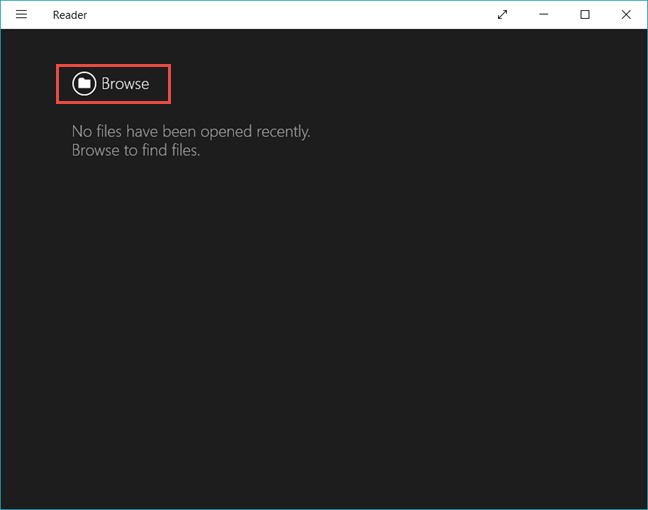
Windows ، Reader ، التطبيق
ابحث عن ملفك في File Explorer ، وحدده واضغط على Open.

Windows ، Reader ، التطبيق
سيتم الآن فتح ملفك في تطبيق Reader . يمكنك قلب الصفحات ، عن طريق التمرير إلى اليسار أو اليمين على شاشتك ، باستخدام مفتاحي الأسهم الأيمن والأيسر أو الضغط على الأزرار التي يوفرها التطبيق.
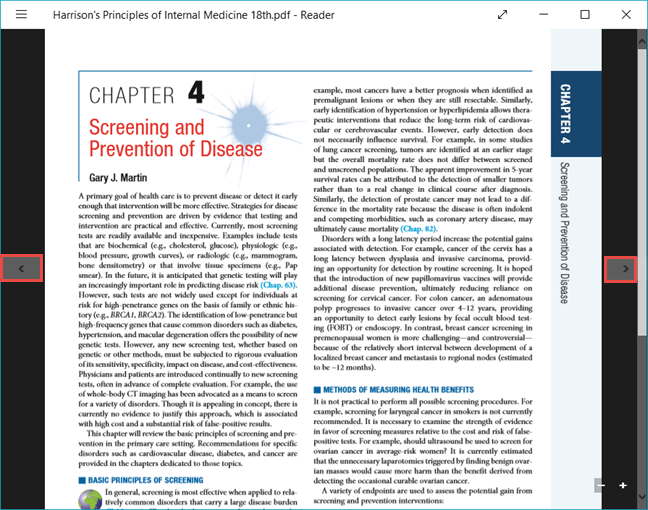
Windows ، Reader ، التطبيق
إذا انتهيت من تدقيق الملف وتريد إغلاقه ، فانقر بزر الماوس الأيمن أو اسحب من أسفل الشاشة إذا كنت تستخدم جهازًا يعمل باللمس. في الجزء العلوي والسفلي من النافذة ، سترى أشرطة قوائم التطبيق. لإغلاق الملف ، اضغط على الزر " إغلاق " ، الموجود على شريط القائمة العلوي ، أسفل الصورة المصغرة للملف.
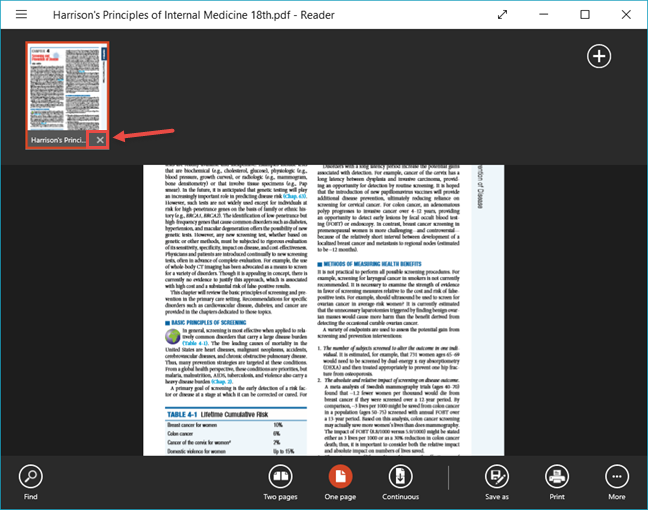
Windows ، Reader ، التطبيق
كيفية فتح ملفات متعددة في وقت واحد في تطبيق Reader
يسمح لك تطبيق Reader بفتح أكثر من ملف في وقت واحد. بمجرد فتح ملف واحد ، انقر بزر الماوس الأيمن أو حرك لأعلى على الشاشة.
اضغط على زر " فتح ملف آخر " من شريط القوائم العلوي.
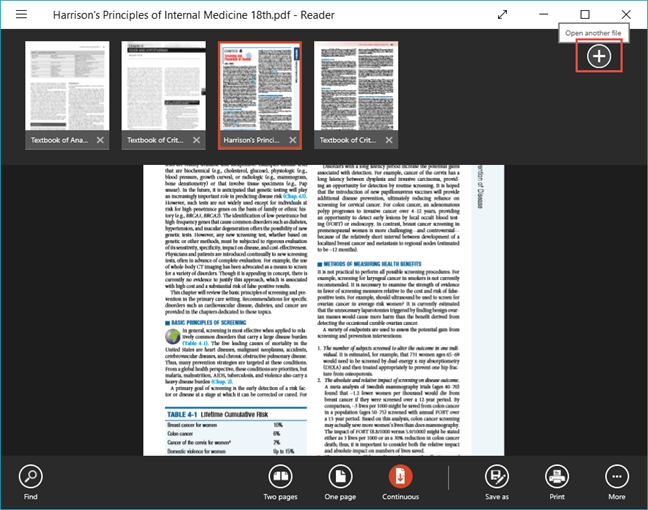
Windows ، Reader ، التطبيق
بعد ذلك ، حدد " فتح ملف في علامة تبويب جديدة " من القائمة التي تظهر.
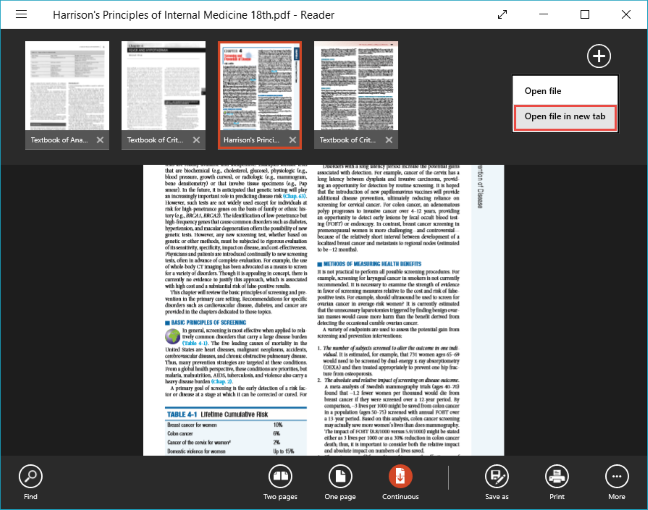
Windows ، Reader ، التطبيق
إذا تم عرض الملف الذي تريده في قسم " الأحدث " ، يمكنك تحديده من هناك. إذا لم يكن الأمر كذلك ، فما عليك سوى الضغط على الزر " استعراض " وافتح الملف كما هو موضح في القسم السابق.
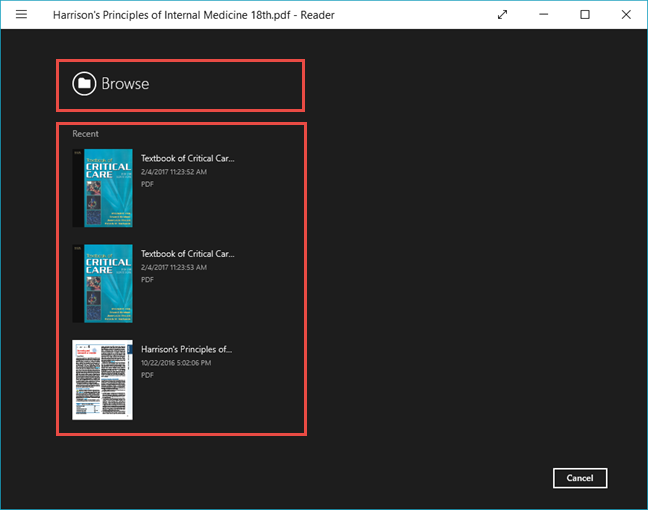
Windows ، Reader ، التطبيق
ملاحظة: يمكن لتطبيق Reader فتح خمسة ملفات فقط في نفس الوقت. يؤدي فتح أكثر من خمسة ملفات إلى إغلاق أول ملف مفتوح. سيُطلب منك حفظ أي تغييرات أجريتها على الملف إذا تم إجراء أي تغييرات.
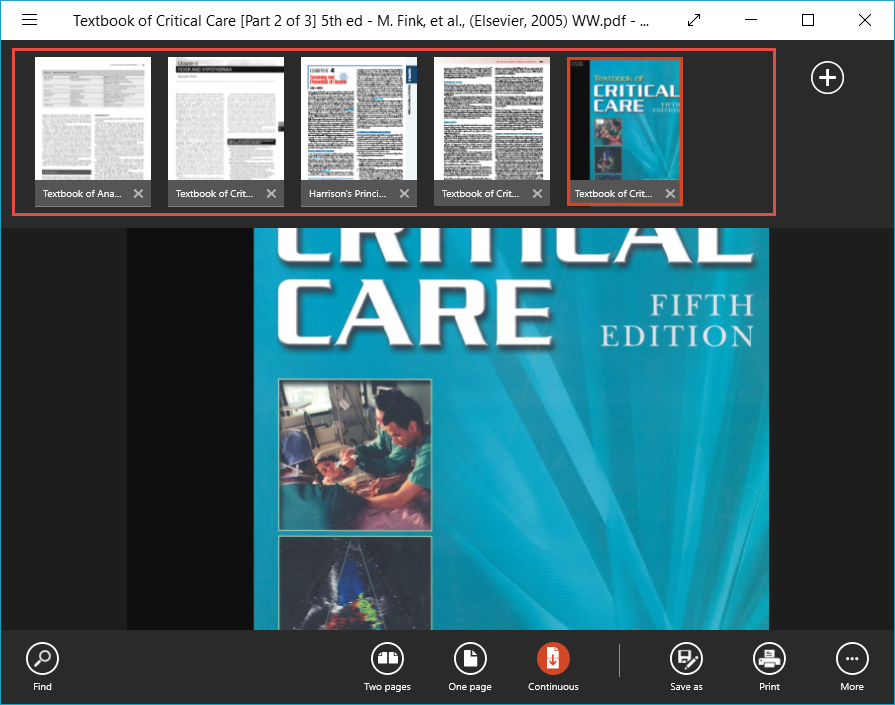
Windows ، Reader ، التطبيق
للتبديل بين عدة ملفات مفتوحة ، انقر بزر الماوس الأيمن أو حرك لأعلى على الشاشة لعرض جميع الملفات التي فتحتها ، في شريط القائمة العلوي. ثم ، انقر أو اضغط على الصورة المصغرة للملف لفتحه.
كيفية فتح الملفات في نافذة جديدة في تطبيق Reader
لنفترض أنك تريد رؤية ملفين في نفس الوقت ، دون الحاجة إلى التبديل باستمرار بينهما. للقيام بذلك ، في تطبيق Reader ، انقر بزر الماوس الأيمن أو اسحب لأعلى على شاشتك لرؤية جميع الملفات المفتوحة في شريط القائمة العلوي.
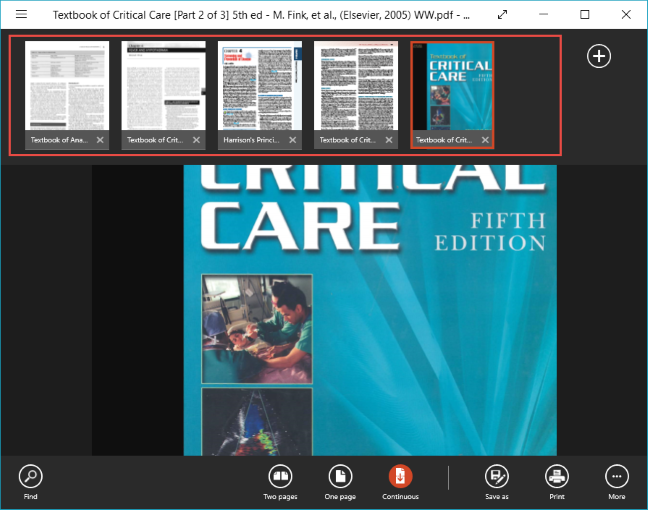
Windows ، Reader ، التطبيق
الآن ، انقر بزر الماوس الأيمن أو اضغط مع الاستمرار على أي من الملفات المفتوحة واضغط على الزر "فتح في نافذة جديدة " الذي سيظهر.

Windows ، Reader ، التطبيق
تفتح نافذة قارئ جديدة بملفك. يمكنك تصغير النوافذ ومحاذاتها جنبًا إلى جنب ، حتى تتمكن من عرضهما معًا في نفس الوقت.
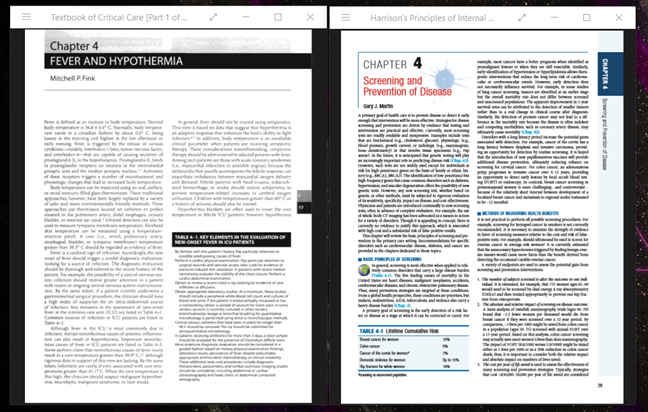
Windows ، Reader ، التطبيق
انتقل إلى الصفحة التالية من هذا البرنامج التعليمي إذا كنت تريد معرفة كيفية طباعة الملفات وتدوير المستندات وعرض الإشارات المرجعية داخل مستنداتك وحفظ الملفات باسم مختلف باستخدام تطبيق Reader .